USB 디스크 형식을 변경하는 방법
일상적인 사용 시 USB 플래시 드라이브의 형식은 호환성이나 저장 효율성에 영향을 미칠 수 있습니다. 때로는 다양한 장치나 요구 사항에 맞게 USB 플래시 드라이브의 형식을 변경해야 하는 경우도 있습니다. 이번 글에서는 USB 디스크 포맷을 변경하는 방법과 참고용으로 관련 데이터를 첨부하는 방법을 자세히 소개하겠습니다.
1. U 디스크 형식을 변경해야 하는 이유는 무엇입니까?
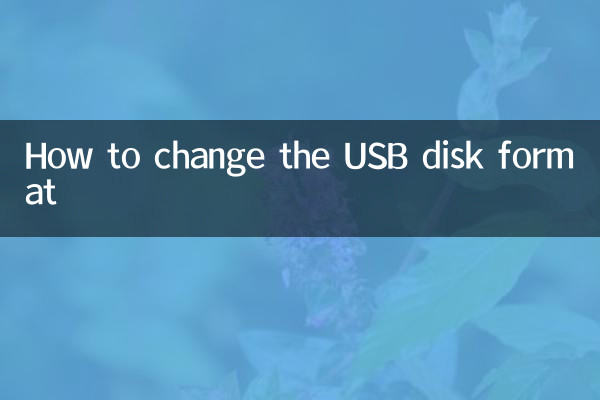
USB 플래시 드라이브의 일반적인 형식에는 FAT32, NTFS, exFAT 등이 있습니다. 형식마다 장점과 단점이 다릅니다. 비교 방법은 다음과 같습니다.
| 형식 | 장점 | 단점 | 적용 가능한 시나리오 |
|---|---|---|---|
| FAT32 | 거의 모든 장치에서 지원되는 강력한 호환성 | 4GB보다 큰 단일 파일은 지원되지 않습니다. | 작은 파일 저장 공간, 여러 장치에서 사용 가능 |
| NTFS | 대용량 파일을 지원하고 보안성이 높습니다. | 일부 장치는 호환되지 않습니다 | Windows 시스템 전용 |
| exFAT | 대용량 파일을 지원하고 호환성이 좋습니다. | 일부 구형 장치는 지원되지 않습니다 | 대용량 파일 저장, 크로스 플랫폼 사용 |
2. USB 디스크 형식을 변경하는 방법은 무엇입니까?
다음 단계에 따라 USB 디스크 형식 변경을 완료할 수 있습니다.
1. Windows 시스템과 함께 제공되는 디스크 관리 도구를 사용하십시오.
단계:
1. USB 플래시 드라이브를 삽입하고 "이 PC"를 마우스 오른쪽 버튼으로 클릭한 후 "관리"를 선택합니다.
2. 컴퓨터 관리 창에서 디스크 관리를 선택합니다.
3. USB 플래시 드라이브를 찾아 마우스 오른쪽 버튼을 클릭하고 "포맷"을 선택합니다.
4. 팝업 창에서 필요한 형식(FAT32, NTFS 또는 exFAT)을 선택하고 "확인"을 클릭하세요.
2. 명령줄을 사용하여 포맷
단계:
1. Win + R을 누르고 "cmd"를 입력하여 명령 프롬프트를 엽니다.
2. "format X: /fs:NTFS" 명령을 입력합니다. (X는 USB 드라이브 문자이며 NTFS는 다른 형식으로 대체될 수 있습니다.)
3. Enter 키를 눌러 명령을 실행합니다.
3. 타사 도구 사용
일반적으로 사용되는 타사 도구는 다음과 같습니다.
| 도구 이름 | 주소 다운로드 | 특징 |
|---|---|---|
| 디스크지니어스 | https://www.diskgenius.com/ | 강력한 기능, 다양한 형식 지원 |
| EaseUS 파티션 마스터 | https://www.easeus.com/ | 초보자에게 적합한 간단한 조작 |
3. 주의사항
1. 포맷하면 USB 플래시 드라이브의 모든 데이터가 삭제됩니다. 중요한 파일은 미리 백업해 두시기 바랍니다.
2. USB 플래시 드라이브가 쓰기 금지되어 있지 않은지 확인하십시오. 그렇지 않으면 포맷할 수 없습니다.
3. 손상을 방지하려면 포맷 프로세스 중에 USB 플래시 드라이브를 잡아 당기지 마십시오.
4. 자주 묻는 질문
Q: USB 플래시 드라이브를 FAT32로 포맷할 수 없는 이유는 무엇입니까?
A: U 디스크 용량이 너무 커서(32GB 이상) Windows 시스템이 기본적으로 대용량 U 디스크를 FAT32로 포맷하는 것을 지원하지 않기 때문일 수 있습니다. 이 문제는 타사 도구를 사용하여 해결할 수 있습니다.
Q: 포맷 후 USB 디스크가 인식되지 않으면 어떻게 해야 합니까?
A: 포맷 과정에서 문제가 발생할 수 있습니다. 다시 포맷하거나 디스크 복구 도구를 사용해 볼 수 있습니다.
요약
USB 디스크 형식을 변경하는 것은 간단한 작업이지만 실제 필요에 따라 적절한 형식을 선택해야 합니다. 이 글에서 소개한 방법을 통해 U 디스크 포맷 변경을 쉽게 완료할 수 있습니다. 작동 중에 문제가 발생하면 FAQ를 참조하거나 타사 도구를 사용하여 문제를 해결할 수 있습니다.
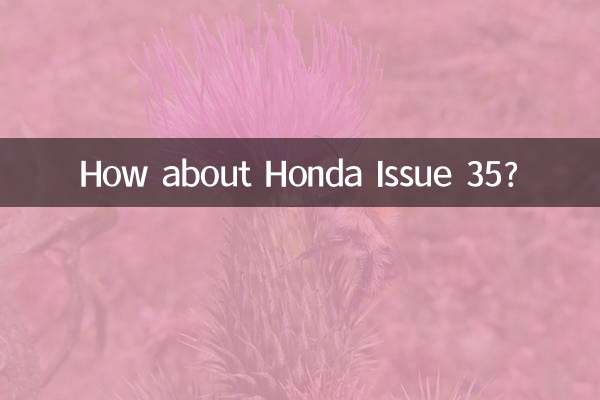
세부 사항을 확인하십시오
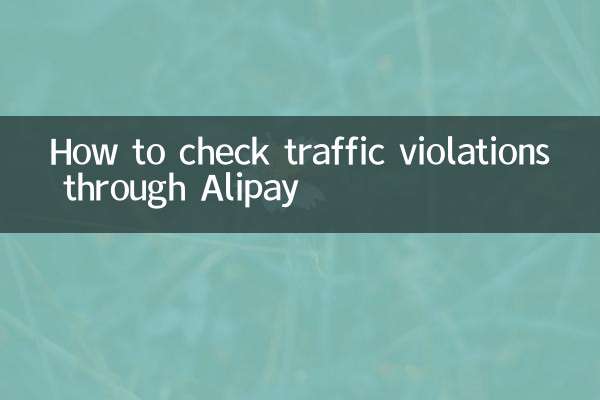
세부 사항을 확인하십시오